GCPにGROWIを構築する 01 GCPの設定
Qrunch 2019-02-23 投稿記事
GCP(Google Cloud Platform)の無料枠内で、今イケてる社内wiki「GROWI」を動かしたときのメモです。
GCPの設定
Googleアカウントの作成、GCPの利用登録
省略します。
プロジェクトの作成
「プロジェクトの選択」クリック。
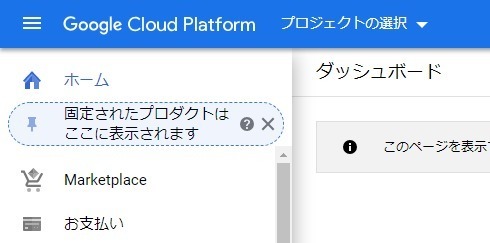
「新しいプロジェクト」クリック。

内容は適当に。「作成」クリック。
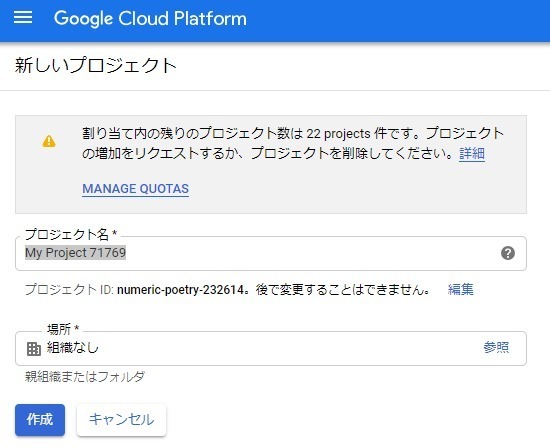
VMインスタンス作成
あらためて「プロジェクトの選択」から、先ほど作成したプロジェクトをクリック。
メニューから「Compute Engine」「VMインスタンス」をクリック。
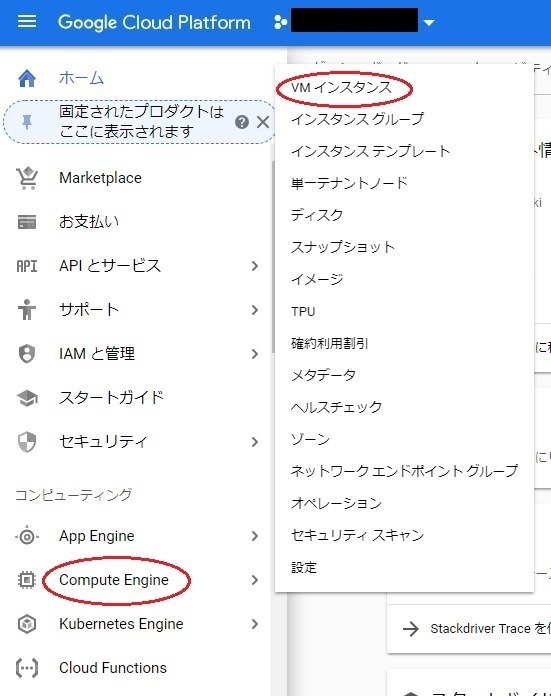
VMインスタンス画面の「作成」をクリック。
いろいろ変更することがあるので注意。
1. 名前を適当に変更。
1. リージョンをus-west1に変更。usリージョンの一部のみが無料の対象とのこと。
1. ゾーンは適当にus-west1-bに変更。
1. マシンタイプを「micro (共有 vCPU x 1)」に変更。
ここまで変更すると、右側の説明に「今月の f1-micro インスタンス使用量は、最初の 672 時間分が無料です。」と表示される。
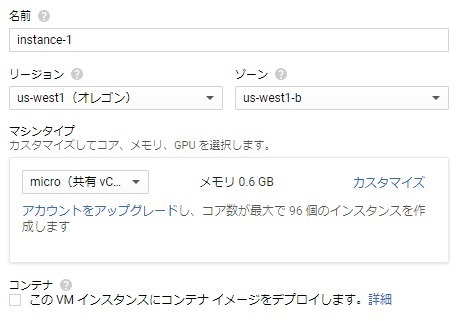
ブートディスクの「変更」をクリック。
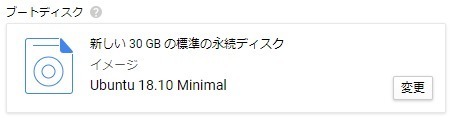
OSを選択。今回は「Ubuntu 18.10 Minimal」にしました。
また、サイズは無料で使える限界の30GBに設定。
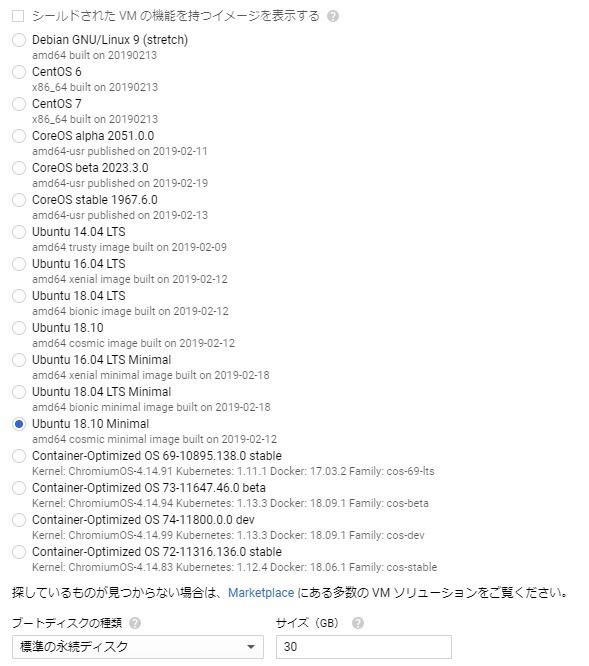
HTTP/HTTPS トラフィックを許可するようチェック。
その後、「作成」をクリック。

外部IPアドレス予約
「VPCネットワーク」「外部IPアドレス」を選択。
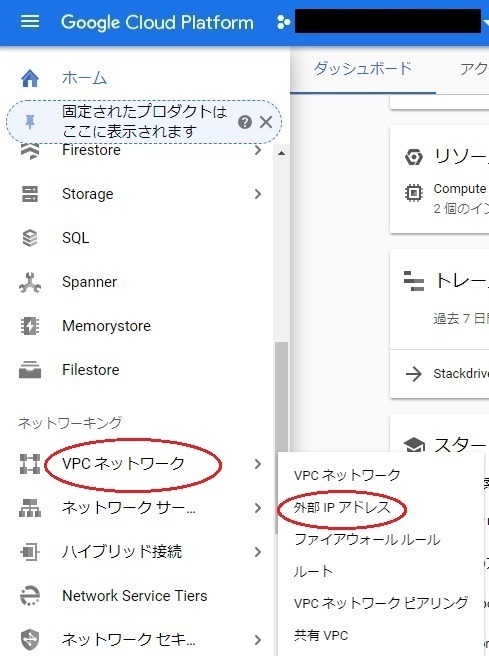
「静的アドレスを予約」をクリック。
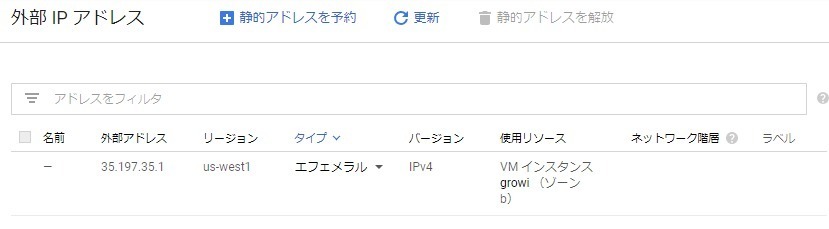
名前と説明は適当に。
リージョンはVMインスタンスと同じにする。すると接続先にVMインスタンス名が表示されるため、それを選ぶ。
ここで無料のVMインスタンスに紐づけしないと、外部IPアドレスの分だけ課金されるらしいので注意。
「予約」をクリックして確定。
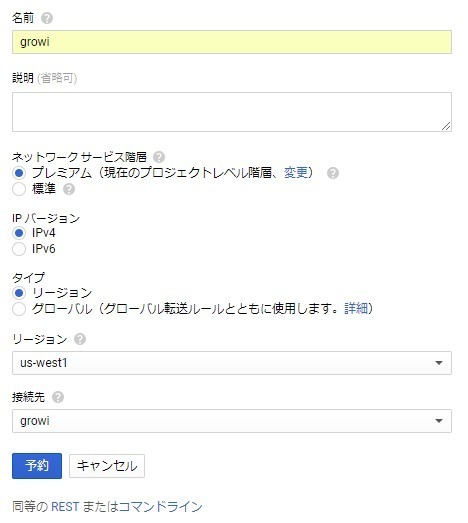
ファイアウォールルール設定
「ファイアウォールルール」をクリック。

「default-allow-http」をクリック。

「編集」をクリック。

一番下「プロトコルとポート」にtcp:80と設定されているが、
tcp:80; tcp:3000に変更する。
GROWIはデフォルトで3000ポートを使用するため。
以上でGCPの画面で行う設定は終わり。「Compute Engine」「VMインスタンス」を選択し、
VMインスタンス一覧の接続列にある「SSH」をクリック。コンソールが立ち上がる。
以降はコンソールでの設定。
Crieitは誰でも投稿できるサービスです。 是非記事の投稿をお願いします。どんな軽い内容でも投稿できます。
また、「こんな記事が読みたいけど見つからない!」という方は是非記事投稿リクエストボードへ!
こじんまりと作業ログやメモ、進捗を書き残しておきたい方はボード機能をご利用ください。
ボードとは?






コメント